Comment résoudre les problèmes d'Ethernet sur Windows 10 : Guide rapide
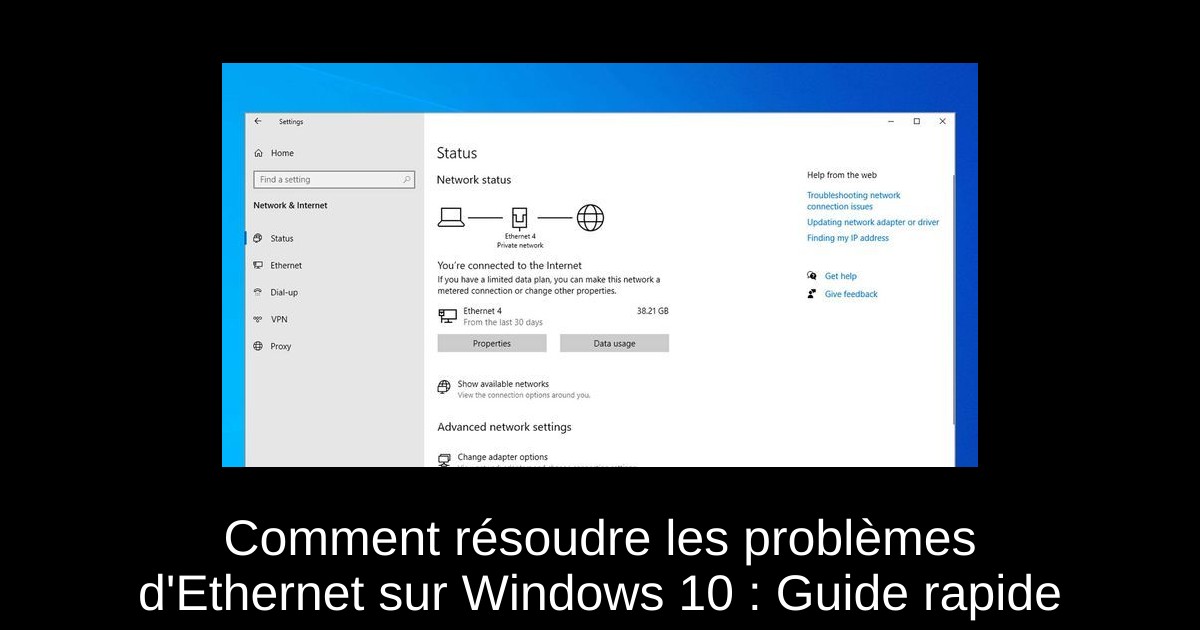
Naviguer dans l'univers numérique peut parfois sembler aussi frustrant qu'affronter un boss de fin de niveau dans un jeu rétro. Si votre connexion Ethernet sur Windows 10 est en panne, ne paniquez pas ! Il existe plusieurs pistes à explorer pour retrouver un réseau stable. Cet article vous propose des solutions concrètes pour remettre votre Ethernet en service, sans avoir besoin de devenir un expert en informatique ! En enfilant votre casquette de gamer, découvrons ces astuces ensemble.
Pourquoi l'Ethernet peut-il ne pas fonctionner sur Windows 10 ?
Plusieurs raisons peuvent être à l'origine des soucis de connexion Ethernet. Parmi celles-ci, on retrouve des éléments matériels défectueux, des paramètres d'alimentation mal configurés ou des défaillances dans les configurations de votre adaptateur. Une connexion stable peut être altérée par des câbles endommagés, une carte réseau désactivée ou même des réglages IP et DNS incorrects. Sans oublier que des problèmes au niveau du routeur peuvent également entraver la bonne marche de votre Ethernet. En somme, de quoi faire désespérer même le joueur le plus aguerri !
Voici un aperçu des causes fréquentes :
- Câbles endommagés ou mal connectés.
- Adaptateur Ethernet désactivé manuellement, ou par des options d'économie d'énergie.
- Paramètres IP ou DNS erronés.
- Carte réseau masquée ou inopérante dans le Gestionnaire de périphériques.
- Problèmes liés au routeur, source d'une adresse IP non assignée.
Que faire si ma connexion Ethernet ne fonctionne pas ?
Pas de panique ! Voici quelques étapes simples pour tenter de restaurer votre connexion :
- 1) **Activer la connexion** : Assurez-vous que votre connexion Ethernet est bien activée. Accédez aux paramètres de connexion et activez l'adaptateur si nécessaire.
- 2) **Vérifiez vos pilotes** : Ouvrez le Gestionnaire de périphériques et assurez-vous que votre carte réseau fonctionne correctement. Si besoin, mettez à jour le pilote.
- 3) **Contrôlez les détails de votre connexion** : Vérifiez que vous obtenez automatiquement une adresse IP et un serveur DNS dans les propriétés de votre connexion.
- 4) **Scannez pour détecter des virus** : Utilisez l'outil Windows Defender ou un autre antivirus pour vous assurer qu'aucune menace n'impacte votre connexion.
- 5) **Exécutez l'utilitaire de résolution des problèmes de connexion Internet** : Cet outil intégré pourrait détecter et résoudre le problème pour vous.
- 6) **Rétablissez le pilote de l'adaptateur réseau** : Parfois, revenir à une version antérieure du pilote peut rectifier le tir.
- 7) **Désactivez votre antivirus/firewall et logiciel VPN** : Assurez-vous que ces programmes ne bloquent pas la connexion.
- 8) **Réinitialisez votre réseau** : Cela peut résoudre de nombreux problèmes en restaurant les paramètres par défaut.
- 9) **Désactivez puis réactivez l'adaptateur Ethernet** : Une simple réinitialisation peut faire des merveilles.
- 10) **Configurez les paramètres Ethernet sur cet ordinateur** : Vérifiez les choix que vous avez faits sur TCP/IPv4.
- 11) **Désactivez les options d'économie d'énergie pour l'adaptateur** : Veillez à ce que votre carte réseau soit alimentée en permanence.
Conclusion
En suivant ces étapes simples, vous devriez être en mesure de retrouver une connexion Ethernet fonctionnelle sur votre machine. Les soucis de réseau peuvent être déroutants, mais avec un peu de patience et de méthode, tout gamer peut surmonter cet obstacle technique. N'oubliez pas de garder votre système à jour et sécurisé contre les menaces pour profiter pleinement de votre expérience en ligne. Avec une connexion stable, préparez-vous à vivre des moments de jeu mémorables, que ce soit en solo ou en multijoueur. Bonne chasse aux pixels !
Passinné en jeuxvidéo, high tech, config PC, je vous concote les meilleurs articles Nous nous aidons de l'IA pour certain article, si vous souhaitez nous participer et nous aider hésitez pas à nous contacter

Newsletter VIP gratuit pour les 10 000 premiers
Inscris-toi à notre newsletter VIP et reste informé des dernières nouveautés ( jeux, promotions, infos exclu ! )












